- Deel 1. Hoe u een gesplitst scherm op een iPad met verticale balk kunt verwijderen
- Deel 2. Hoe u een gesplitst scherm op een iPad kunt verwijderen met volledig scherm
- Deel 3. Hoe u een gesplitst scherm op de iPad kunt verwijderen door tabbladen samen te voegen
- Deel 4. Hoe te repareren iPad kan gesplitst scherm niet afsluiten met FoneLab iOS systeemherstel
- Deel 5. Veelgestelde vragen over het verwijderen van een gesplitst scherm op de iPad
- Ontgrendel Apple ID
- Omzeil iCloud-activeringsslot
- Doulci iCloud-ontgrendeltool
- Fabriek iPhone ontgrendelen
- Omzeil de iPhone-toegangscode
- Reset de iPhone-toegangscode
- Ontgrendel Apple ID
- Ontgrendel iPhone 8 / 8Plus
- iCloud Lock-verwijdering
- iCloud Ontgrendel Deluxe
- iPhone Lock Screen
- Ontgrendel iPad
- Ontgrendel iPhone SE
- Ontgrendel Tmobile iPhone
- Verwijder het Apple ID-wachtwoord
Hoe gesplitst scherm op iPad te verwijderen [4 beste keuzemethoden]
 Posted by Lisa Ou / 22 april 2024 09:00
Posted by Lisa Ou / 22 april 2024 09:00 Goededag! Ik was vanochtend bezig met werkstukken omdat hun deadline morgen is. Het is ook een van de redenen waarom ik multitask en de functie Split Screen gebruik. Ik weet echter niet hoe ik het terug kan brengen naar zijn oorspronkelijke vorm. Hoe verwijder ik een gesplitst scherm op de iPad? Eventuele aanbevelingen worden zeer op prijs gesteld. Bij voorbaad dank!
Er zijn veel manieren om het gesplitste scherm op uw iPad te verwijderen. Maar dit bericht verzekert je dat alle hier geposte manieren de gemakkelijkste zijn. Bekijk ze als u naar beneden scrollt. Ga verder.
![Hoe gesplitst scherm op iPad te verwijderen [4 beste keuzemethoden]](https://www.fonelab.com/images/ios-system-recovery/how-to-remove-split-screen-on-ipad/how-to-remove-split-screen-on-ipad.jpg)

Gidslijst
- Deel 1. Hoe u een gesplitst scherm op een iPad met verticale balk kunt verwijderen
- Deel 2. Hoe u een gesplitst scherm op een iPad kunt verwijderen met volledig scherm
- Deel 3. Hoe u een gesplitst scherm op de iPad kunt verwijderen door tabbladen samen te voegen
- Deel 4. Hoe te repareren iPad kan gesplitst scherm niet afsluiten met FoneLab iOS systeemherstel
- Deel 5. Veelgestelde vragen over het verwijderen van een gesplitst scherm op de iPad
Deel 1. Hoe u een gesplitst scherm op een iPad met verticale balk kunt verwijderen
De functie Gesplitst scherm toont u 2 schermen of delen van het iPad-scherm met verschillende vensters of interfaces. Zie je de verticale lijn in het midden tussen de 2 vensters? Dat is wat we het Verticale Bar-gedeelte noemen. U kunt het gebruiken om de resolutie of grootte aan te passen van de vensters die aan het gesplitste scherm zijn toegevoegd. Het goede is dat je het kunt gebruiken om het gesplitste schermproces van de iPad uit te voeren. Is dit de eerste keer dat u de procedure kent? Leer hoe u het kunt gebruiken door de onderstaande gedetailleerde instructies te lezen en na te volgen. Ga verder.
Wij gaan ervan uit dat iPad gesplitst scherm functie is ingeschakeld en u ziet de 2 vensters en Verticale balk op het scherm. Tik op het pictogram in het midden van de verticale balk en veeg deze naar links of rechts. In dit geval sluit u een van de vensters op het scherm en sluit u de functie Gesplitst scherm af.
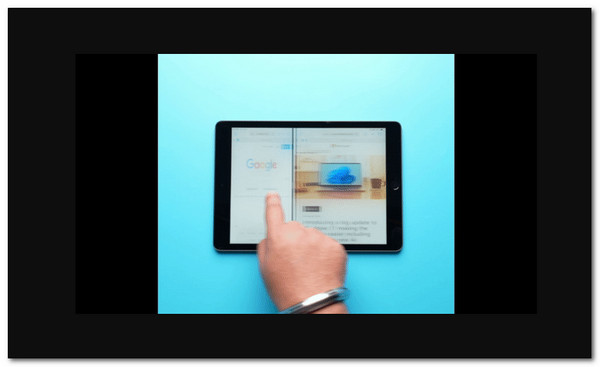
Met FoneLab kunt u iPhone / iPad / iPod herstellen van de DFU-modus, herstelmodus, Apple-logo, hoofdtelefoonmodus, enz. Naar de normale status zonder gegevensverlies.
- Problemen met uitgeschakeld iOS-systeem oplossen.
- Extraheer gegevens van uitgeschakelde iOS-apparaten zonder gegevensverlies.
- Het is veilig en gemakkelijk te gebruiken.
Deel 2. Hoe u een gesplitst scherm op een iPad kunt verwijderen met volledig scherm
Naast de verticale balkfunctie kunt u ook de functie Volledig scherm van de iPad gebruiken om de modus voor gesplitst scherm te verlaten. De genoemde functie is toegankelijk zodra u 2 vensters op uw iPad-scherm gebruikt. Meestal wordt het rechtsboven in de hoofdinterface geplaatst. Het goede aan deze functie is dat je er toegang toe hebt via alle door Split Screen ondersteunde apps. Weet u niet waar u deze kunt vinden? Raadpleeg de gedetailleerde instructies hieronder om te weten waar deze zich bevindt en hoe u deze kunt gebruiken. Ga verder.
Omdat de functie Gesplitst scherm is ingeschakeld, zul je zeker de 2 schermen op je iPad zien met verschillende interfaces. Kijk rechtsboven in het scherm en tik op Drie puntjes icoon. Er worden drie vervolgkeuzelijsten onthuld. Selecteer uit alle knoppen de Volledig scherm om de functie Gesplitst scherm te sluiten.
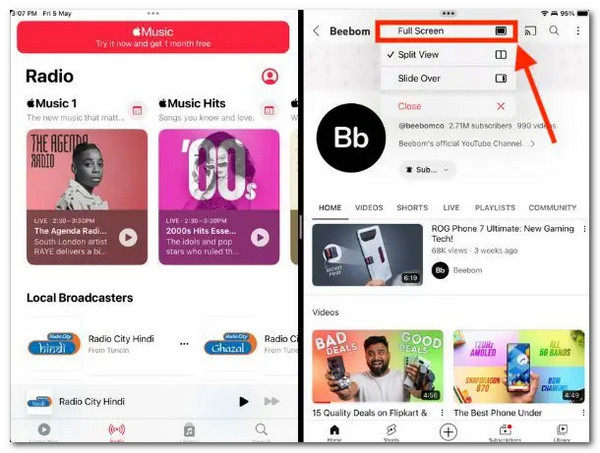
Deel 3. Hoe u een gesplitst scherm op de iPad kunt verwijderen door tabbladen samen te voegen
Safari is een van de meest gebruikte apps voor de Split Screen-functie van de iPad. Een van de redenen is dat gebruikers de genoemde functie graag gebruiken bij het zoeken naar meerdere informatie tegelijk. Zo ja, hoe verwijder je het gesplitste scherm op iPad Safari? Je hoeft alleen de geopende tabbladen samen te voegen met de 2 geopende vensters op je scherm. De uitvoering van de procedure is eenvoudig en vereist geen aanvullende professionele vaardigheden. Raadpleeg de gedetailleerde instructies hieronder als dit de eerste keer is dat u het genoemde proces kent.
We verwachten dat je sinds de 2e vensters op je iPad-scherm ziet Gesplitst scherm functie is ingeschakeld. Kies een venster en tik op het tabbladenpictogram in de rechterbovenhoek van de hoofdinterface. Er worden 6 vervolgkeuzelijsten op het scherm weergegeven. Tik op de Alle vensters samenvoegen knop tussen allemaal. Later ziet u slechts één venster en interface op het iPad-scherm. Het geeft alleen aan dat de Modus voor gesplitst scherm is uitgeschakeld.
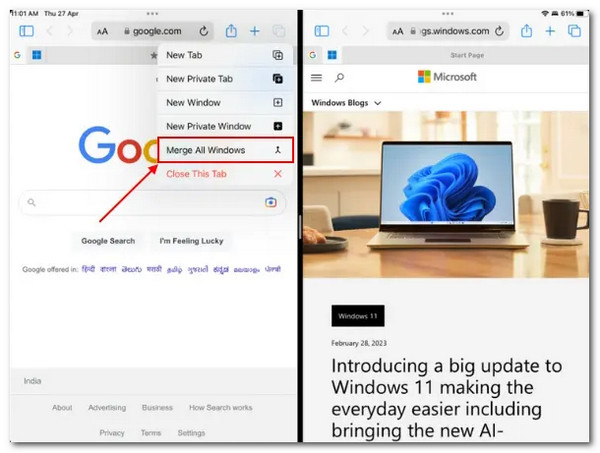
Deel 4. Hoe te repareren iPad kan gesplitst scherm niet afsluiten met FoneLab iOS systeemherstel
Maar wat als de modus voor gesplitst scherm niet kan worden gesloten of uitgeschakeld op uw iPad? Er kunnen problemen of problemen zijn met het iPad-systeem. Als dat het geval is, FoneLab iOS Systeemherstel is nodig! Deze software lost verschillende iPadOS- en iOS-problemen op met de standaard- en geavanceerde modus.
Met FoneLab kunt u iPhone / iPad / iPod herstellen van de DFU-modus, herstelmodus, Apple-logo, hoofdtelefoonmodus, enz. Naar de normale status zonder gegevensverlies.
- Problemen met uitgeschakeld iOS-systeem oplossen.
- Extraheer gegevens van uitgeschakelde iOS-apparaten zonder gegevensverlies.
- Het is veilig en gemakkelijk te gebruiken.
- Standaardmodus - Het repareert het iPadOS-probleem zonder gegevens te verwijderen.
- Geavanceerde modus - Het lost het iPadOS-probleem op, maar verwijdert alle opgeslagen gegevens op uw iPad. Als u deze functie gebruikt, wordt aangeraden een back-up ervan te maken.
Nu is het tijd om te leren hoe je het moet gebruiken FoneLab iOS Systeemherstel. Volg de gedetailleerde stappen hieronder voor de beste resultaten.
Stap 1Download de software op uw computer, installeer deze en start deze. Kies later de iOS systeemherstel tussen alle vier de weergegeven opties. Selecteer later de Start knop rechtsonder om het proces te starten.
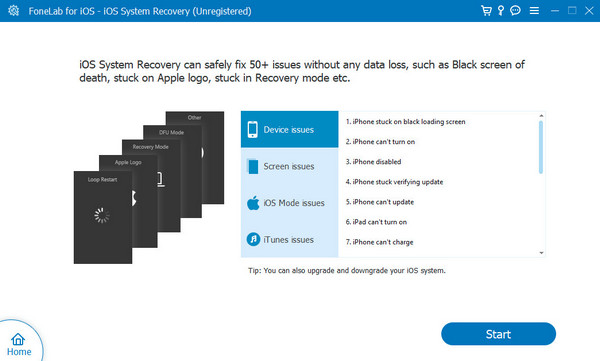
Stap 2Sluit de iPad aan op de computer met behulp van een werkende USB-kabel. Klik daarna op de Bepalen knop om het proces voort te zetten. Later is het tijd om te kiezen tussen de 2 reparatiemodi die door de software worden aangeboden. Klik op de Bevestigen om verder te gaan.
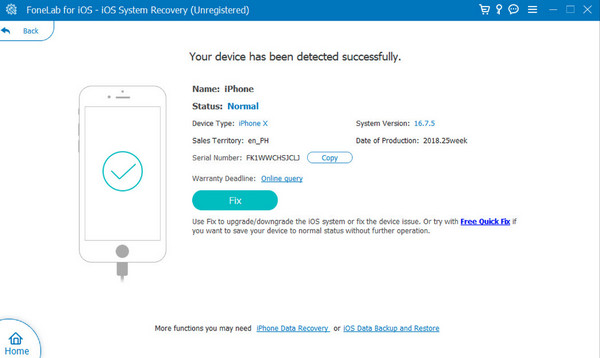
Stap 3Vink de knop Volgende aan en de tool downloadt het firmwarepakket dat nodig is voor de procedure. Klik daarna op de Reparatie or Optimaliseer knop. Wacht tot de procedure is voltooid voordat u de iPad veilig loskoppelt van de computer.
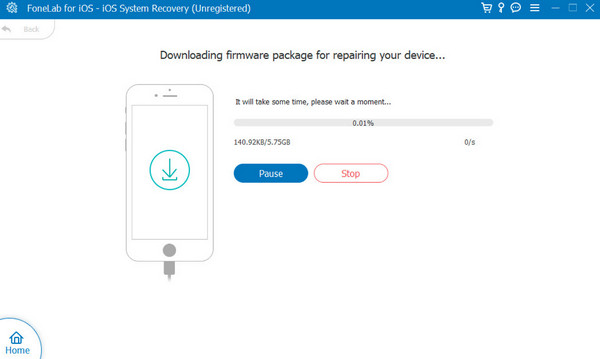
Met FoneLab kunt u iPhone / iPad / iPod herstellen van de DFU-modus, herstelmodus, Apple-logo, hoofdtelefoonmodus, enz. Naar de normale status zonder gegevensverlies.
- Problemen met uitgeschakeld iOS-systeem oplossen.
- Extraheer gegevens van uitgeschakelde iOS-apparaten zonder gegevensverlies.
- Het is veilig en gemakkelijk te gebruiken.
Deel 5. Veelgestelde vragen over het verwijderen van een gesplitst scherm op de iPad
Heeft het verwijderen van de gesplitste schermmodus invloed op andere multitaskingfuncties?
Nee. Het verwijderen van de modus voor gesplitst scherm op uw iPad heeft geen invloed op de andere multitaskingfuncties. Er worden alleen de twee apps of schermen gesloten die op uw iPad-scherm worden weergegeven. De modi Slide Over en Picture in Picture worden niet gesloten of uitgeschakeld.
Kan ik de indeling van het gesplitste scherm aanpassen?
Helaas kunt u de indeling van het gesplitste scherm op uw iPad-scherm niet aanpassen. De genoemde interface met functies in de multitasking-modus is opgelost. Je kunt alleen de resoluties van de 2 geopende vensters op je iPad aanpassen, niets meer of minder.
Kan ik de gesplitste schermmodus gebruiken met elke combinatie van apps?
De modus Gesplitst scherm ondersteunt de ingebouwde en vooraf geïnstalleerde apps van uw iPad. Er zijn echter nog steeds beperkingen aan het gebruik van de genoemde multitasking-modus. Niet alle apps worden ondersteund in deze modus, omdat dit afhankelijk is van de beschikbaarheid van de apps en de gevraagde machtigingen.
Met FoneLab kunt u iPhone / iPad / iPod herstellen van de DFU-modus, herstelmodus, Apple-logo, hoofdtelefoonmodus, enz. Naar de normale status zonder gegevensverlies.
- Problemen met uitgeschakeld iOS-systeem oplossen.
- Extraheer gegevens van uitgeschakelde iOS-apparaten zonder gegevensverlies.
- Het is veilig en gemakkelijk te gebruiken.
Zo verwijder je de Split Screen-modus op je iPad! We hopen dat je de methoden in dit bericht handig vindt. Daarnaast biedt het ook de toonaangevende software voor het oplossen van iPadOS- en iOS-storingen, waaronder de niet-verwijderbare Split Screen-modus: FoneLab iOS Systeemherstel. Heeft u nog vragen? Laat ze achter in de commentaarsectie hieronder. Bedankt!
